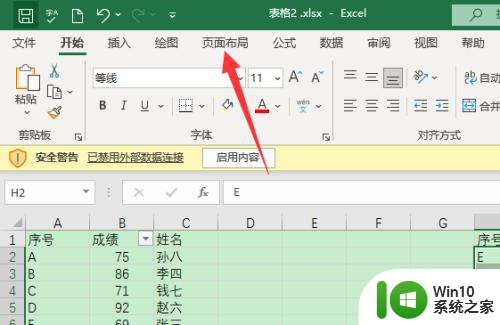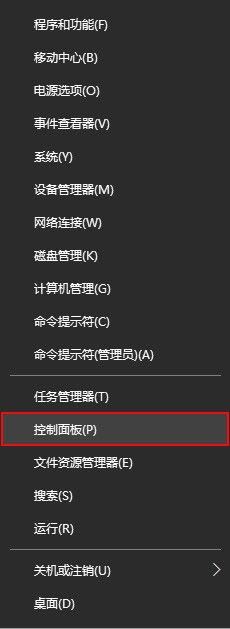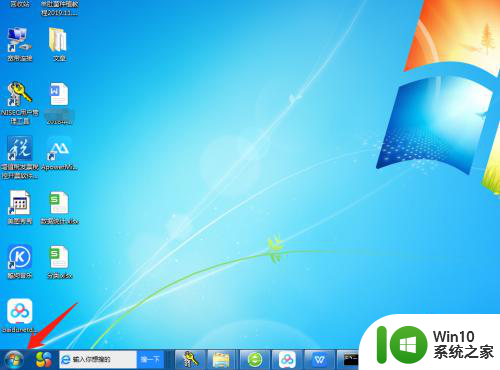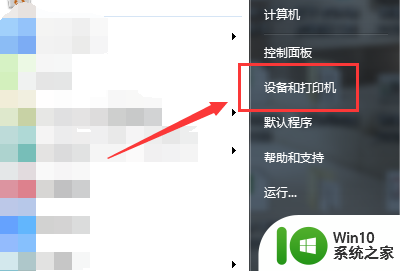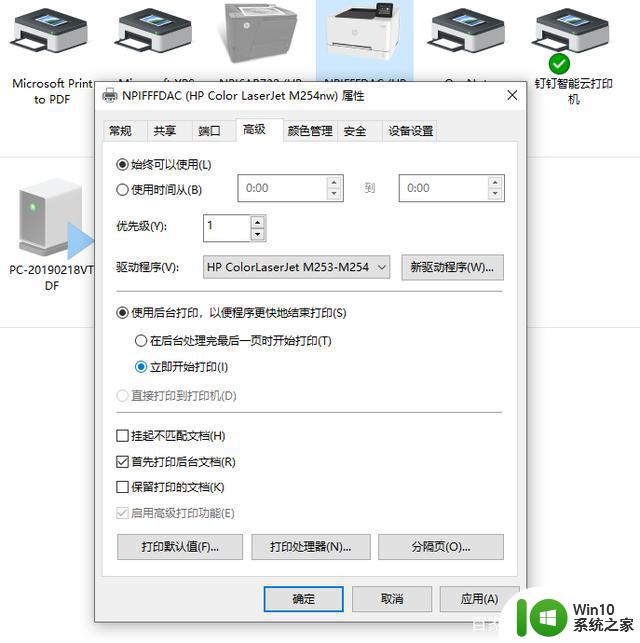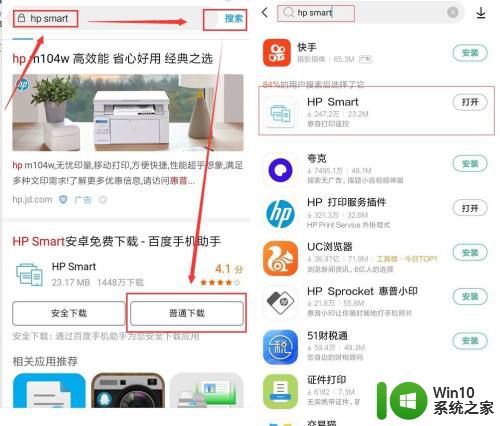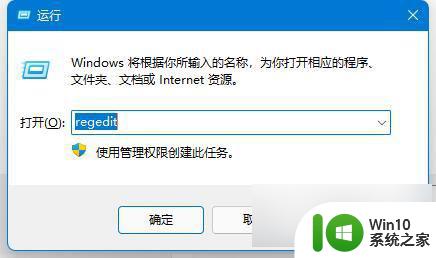打印机打印模板怎么设置 如何给打印机设置自定义表单打印模板
更新时间:2023-10-23 09:19:43作者:xiaoliu
打印机打印模板怎么设置,在现代办公中,打印机是一个必不可少的设备,很多人对于如何设置打印机的打印模板却感到困惑。打印模板的正确设置可以大大提高工作效率和打印质量。如何给打印机设置自定义表单打印模板呢?在本文中我们将探讨这个问题,并提供一些实用的技巧和建议。无论您是一个办公室职员还是一个个人用户,相信本文对您都会有所帮助。
具体步骤:
1.第一步,点击开始

2.第二步,点击开始,里面的设备和打印机
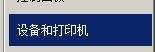
3.第三步,选中要设置的打印机

4.第四步,点击打印服务器属性

5.第五步,点击创建表单
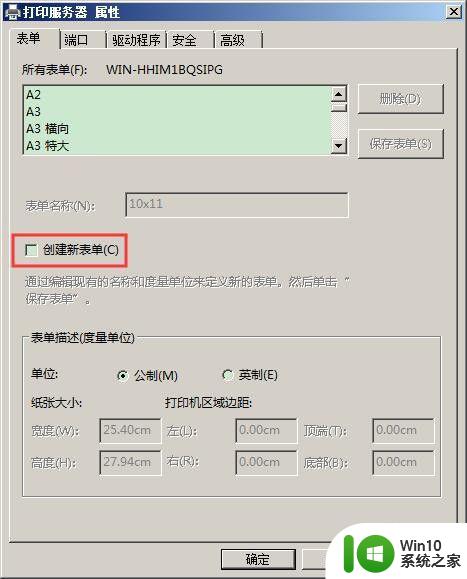
6.第六步,输入表单名称。表单名称跟要设置的宽度,高度一样就好,按照图中这样设置,然后设置宽度,高度,接着点击保存表单,再点击确定就行了
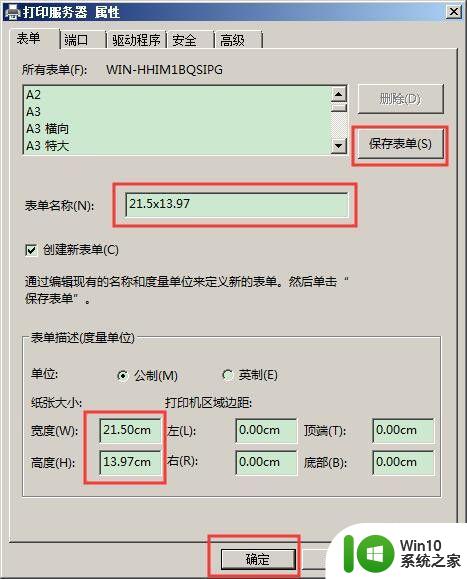
以上就是打印机打印模板设置的全部内容,如果您需要,可以按照这些步骤进行操作,我们希望这些信息能对您有所帮助。